Las aplicaciones de Android recomendadas basadas en cámara son difíciles deconseguir. Sin embargo, las aplicaciones de dicho género tienden a atraer mucha atención. A los usuarios les gusta ser creativos con la forma en que toman fotos y, a veces, la aplicación de cámara simple no es suficiente.
Racha de cámara es una llegada bastante nueva al mercado quele proporciona las herramientas para liberar a su fotógrafo interno. El software gratuito simula la fotografía de larga exposición al capturar y superponer múltiples instantáneas, lo que permite a los usuarios capturar rayas de luz (rastros de una fuente de luz) y movimiento, es decir, diferentes instancias de una escena fusionada dentro de una sola imagen a través de una imagen simple y fácil de usar. utilizar la interfaz de usuario Más después del salto.
Los resultados no son tan buenos como los reales, dePor supuesto, pero son impresionantes, por decir lo menos. Agregue un toque de creatividad, ajuste y cargue, y hará que sus amigos digan "¿cómo lo hizo?" En todas sus redes sociales.
La interfaz horizontal tiene dos avancespantallas, la más pequeña (llamémosla la pantalla principal) es la que muestra todo lo que ve la lente de la cámara, mientras que la más grande (pantalla secundaria) permite a los usuarios obtener una vista previa de la imagen que se guardará.
Al presionar el menú en el dispositivo, aparece el menú de la aplicación, desde donde los usuarios pueden acceder Configuraciones pantalla.
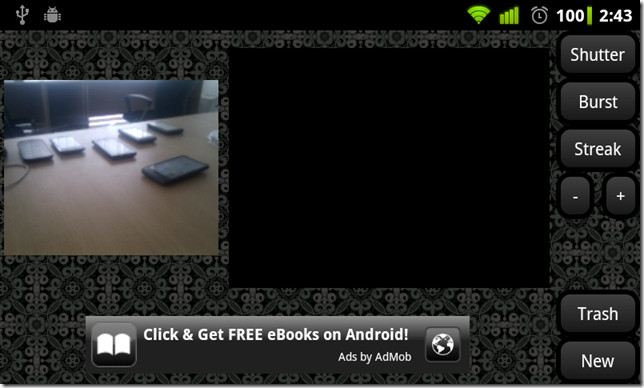
Las funciones de los botones en el lado derecho de la interfaz se explican a continuación:
Obturador: Toma una sola foto y la combina con la vista previa que se muestra en la pantalla secundaria.
Estallar, romper, reventar: Toma una secuencia de fotos. El número de fotos en la secuencia, que es 3 por defecto, se puede cambiar desde Menú>Configuración> Número de ráfagas. Puede configurar hasta 10 fotos para tomar en una secuencia de ráfaga. El retraso entre las instantáneas varía ligeramente con la resolución de imagen seleccionada.
Streak: Captura una racha continua de imágenes. La resolución de la racha de moción / cambio se puede configurar desde Menú>Configuración> Resolución de rayas. Ideal para capturar rayas de luz.
Basura: Descarta la imagen y comienza de nuevo.
Nuevo: Guarda la imagen y comienza de nuevo.
Los botones "+" y "-" aumentan y disminuyen el brillo de la escena.
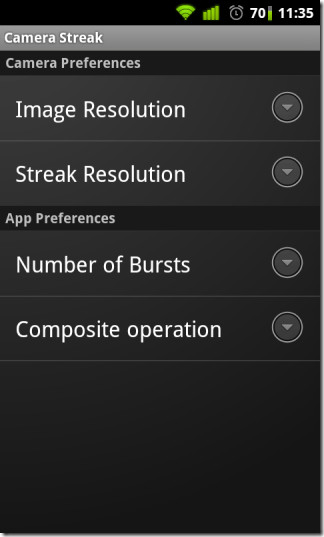
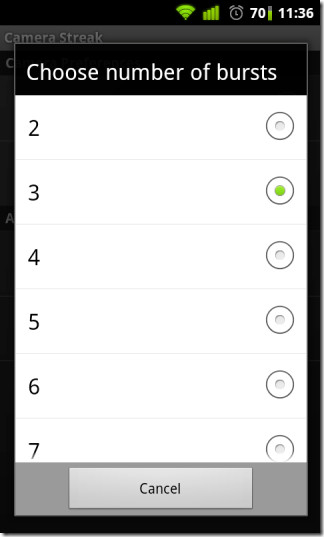
Antes de comenzar a usar la aplicación, presione Menú y toque Configuraciones para establecer la imagen y las resoluciones de rayas de su elección Las resoluciones más altas le darán mejores resultados a costa del rendimiento y viceversa.
los Operación compuesta La opción en el menú Preferencias de la aplicación le permite elegir cómo se combinarán varias fotos entre sí. Recomendamos establecer el método compuesto / modo de mezcla en Aligerar o Pantalla para más oscuro y Oscurecer y Multiplicar para escenas más claras para obtener los mejores resultados.
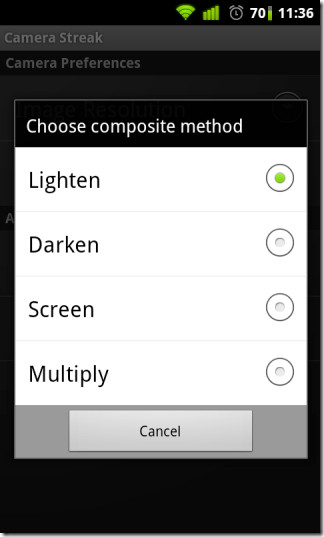
Probamos la aplicación de varias maneras, comenzando con la captura de rayas de luz que es tan simple como tocar Racha y agitando una fuente de luz frente a la cámaralente o la cámara con la fuente mantenida estacionaria. La aplicación captura el movimiento de la fuente de luz mientras actualiza la vista previa en la pantalla secundaria.
Los siguientes son rayas de luz creado por una linterna de teléfono celular. En el de la izquierda, la linterna estaba obstruida por un pulgar. Por lo tanto, el tono rojizo. Recuerde, las rayas claras se capturan mejor en un entorno oscuro / oscuro.
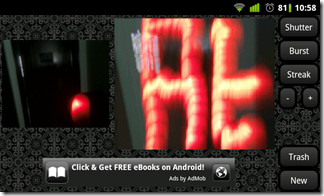
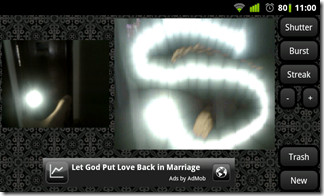
Luego, usamos ambos Estallar, romper, reventar y Obturador, por separado y en tándem, a elementos de escena duplicados y captura / crea rutas de movimiento. En el ejemplo a continuación, mantuvimos el objeto (un HTC Desire HD) estacionario mientras movíamos la cámara de derecha a izquierda, tomando tres fotos con el Obturador botón.
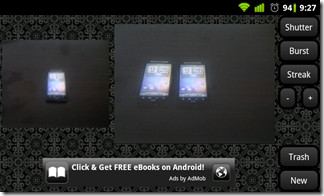
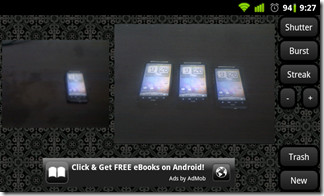
Incluso capturamos algunas prácticas de Karate para tu placer. Nadie resultó herido, por supuesto ...


Cada uno de los cuatro métodos compuestos produce un efecto diferente. A continuación se muestra una secuencia de ráfagas creada utilizando el Pantalla método compuesto
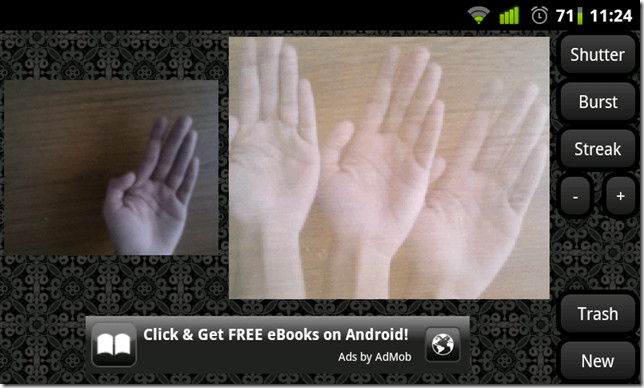
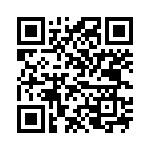
Los ejemplos proporcionados en esta publicación no son la única forma de usar Camera Streak. Las cosas que puedes hacer con esta aplicación solo están limitadas por tu imaginación.
Descargar Camera Streak





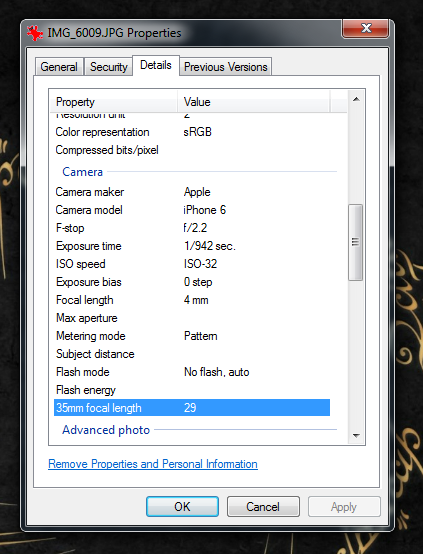







Comentarios